win10系統(tǒng)鎖定開始屏幕布局的方法
win10系統(tǒng)是一款經(jīng)典實用的電腦操作系統(tǒng),該系統(tǒng)在以往版本的基礎上進行了更新升級,在功能以及性能等方面都得到了完善,操作起來更加簡單和穩(wěn)定。我們在使用這款操作系統(tǒng)的過程中,當安裝新的軟件時,常常會打亂以前的屏幕布局,這時候可以鎖定開始屏幕布局,這樣就可以禁止用戶隨意修改屏幕的布局情況,從而幫助我們鎖定平時的使用習慣。那么接下來小編就給大家詳細介紹一下win10系統(tǒng)鎖定開始屏幕布局的具體操作方法,有需要的朋友可以看一看并收藏起來。

1.首先打開電腦,我們電腦桌面的左下角可以找到一個開始菜單按鈕,用鼠標右擊該按鈕即可,如下圖所示。
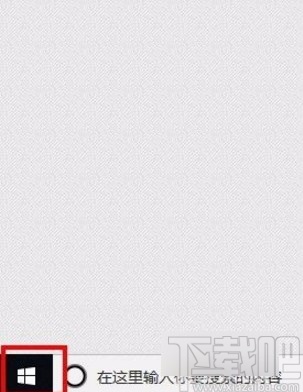
2.接著在開始菜單按鈕旁邊會出現(xiàn)一個下拉列表,我們在下拉列表中選擇“運行”選項。
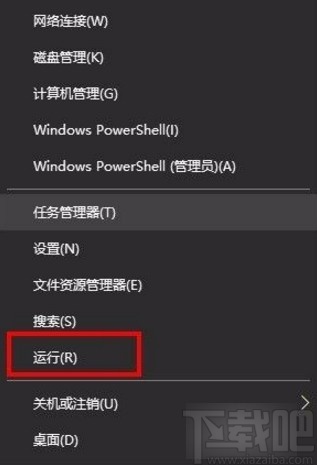
3.然后界面上就會出現(xiàn)一個運行窗口,我們在窗口中的文本框中輸入“gpedit.msc”,并點擊窗口底部的“確定”按鈕即可。

4.隨后界面上就會出現(xiàn)一個本地組策略編輯器頁面,我們在頁面左側依次點擊“用戶配置”、“管理模板”、“開始菜單和任務欄”選項。
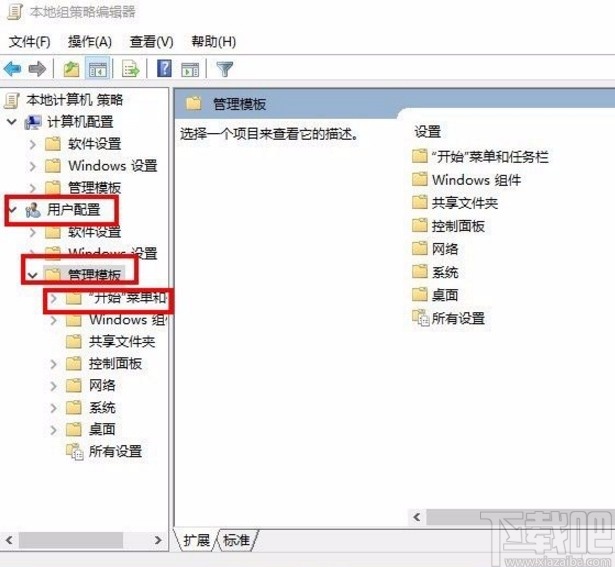
5.接下來在頁面右側就可以看到“開始屏幕布局”選項,我們雙擊該選項就可以打開開始屏幕布局對話框。
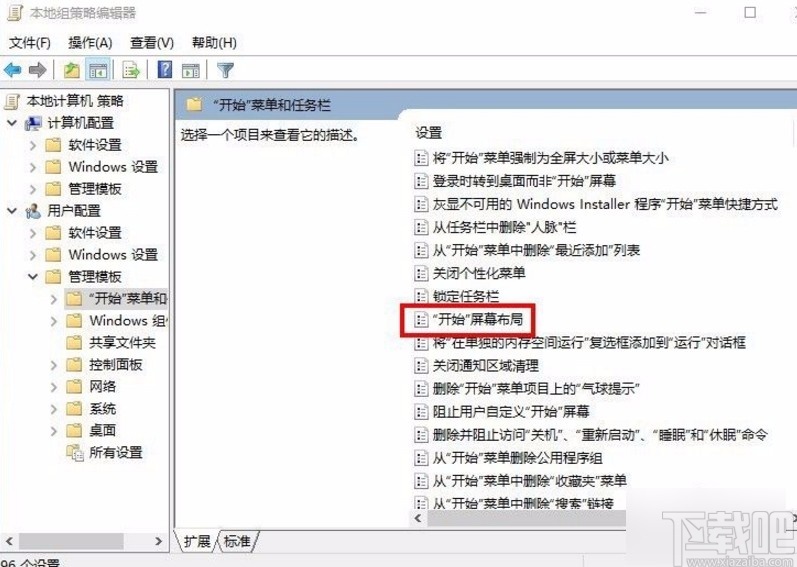
6.在開始屏幕布局對話框中,我們在對話框的左上方找到“已啟用”選項并點擊,再依次點擊對話框底部的“應用”和“確定”按鈕即可。
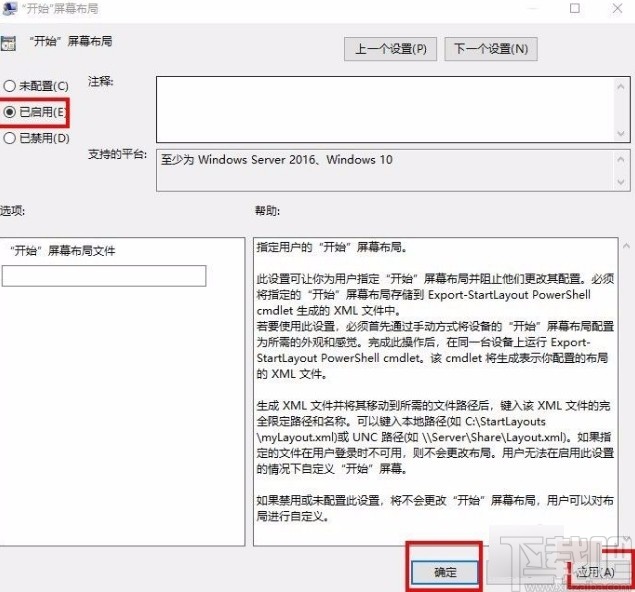
7.完成以上所有步驟后,我們重啟電腦,就可以使剛剛的設置生效了,如下圖所示,大家可以作為參考。
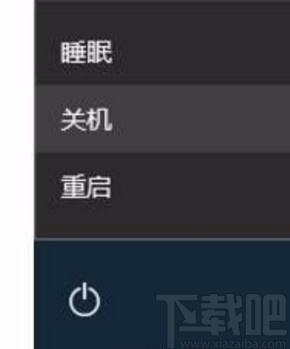
以上就是小編給大家整理的win10系統(tǒng)鎖定開始屏幕布局的具體操作方法,方法簡單易懂,有需要的朋友可以看一看,希望這篇教程對大家有所幫助。
相關文章:
1. ThinkPad L380筆記本怎么安裝win10系統(tǒng) 安裝win10系統(tǒng)步驟說明2. win10系統(tǒng)使用微軟拼音打出特殊字符的兩種輸入方式3. win10系統(tǒng)添加其他用戶到電腦的方法4. win10系統(tǒng)提高網(wǎng)速具體操作流程5. Win10系統(tǒng)MiFlash找不到指定文件的具體解決辦法6. Win10系統(tǒng)中添加以及刪除開機啟動項具體操作步驟7. Win10系統(tǒng)32位和64位的區(qū)別以及如何選擇8. Win10系統(tǒng)Win快捷鍵不能用修復方法9. win10系統(tǒng)關閉遠程連接的方法10. Win10系統(tǒng)C盤空間自動變小了怎么辦?

 網(wǎng)公網(wǎng)安備
網(wǎng)公網(wǎng)安備